スイッチのダッシュボードビューのモニタとカスタマイズ
目的
スイッチのWebベースのユーティリティのダッシュボードには、ポート使用率、トラフィックエラー、スイッチのPower over Ethernet(PoE)使用率など、さまざまなモニタリングツールに関する情報が表示されます。
このドキュメントの目的は、スイッチのポート使用率、トラフィックエラー、およびPoE使用率を監視するために、ダッシュボードを確認してカスタマイズする方法を示すことです。
該当するデバイス
- Sx250シリーズ
- Sx350シリーズ
- SG350Xシリーズ
- Sx550Xシリーズ
[Software Version]
- 2.2.0.66
ポート使用率、トラフィックエラー、およびPoE使用率の監視
ステップ1:スイッチのWebベースのユーティリティにログインし、ページの左側の[ダッシュボード]を選択します。
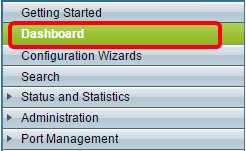
ステップ2:[Customize] をクリックして、スイッチでモニタするモジュールを選択します。
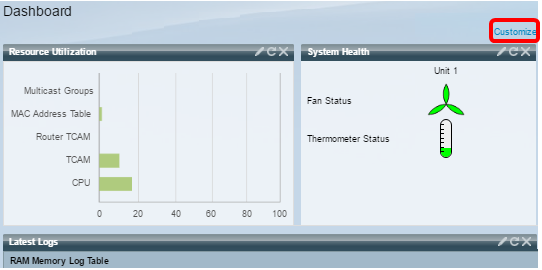
次に、マス目の右側から選択できるモジュールが表示されます。
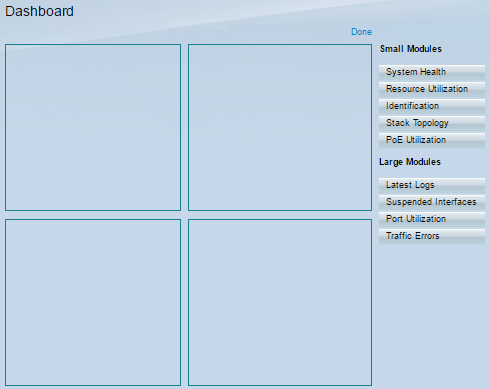
使用可能なモジュールは次のとおりです。
- スモールモジュール:
- [システムヘルス(System Health)]:スタンドアロンデバイスまたはスタック内の各デバイスのデバイス温度に関する情報(情報が利用可能な場合)を表示します。
- [Resource Utilization]:さまざまなシステムリソースに対する使用率のステータスを棒グラフで表示します。
- [Identification]:デバイスとスタックに関する基本情報(システムの説明、ファームウェアバージョン、MACアドレスなど)を表示します。
- [Stack Topology]:スタックトポロジのグラフィック表示
- PoE使用率:デバイスのPower over Ethernet(PoE)機能の使用率。通常、パーセント値は0 ~ 100のスケールで表示されます。
- ラージモジュール:
- [Latest Logs]:システムによってSYSLOGとして記録された5つの最新イベントに関する情報が含まれます。
- [Suspended Interfaces]:デバイスビューまたはテーブルビューで一時停止されているインターフェイスを表示します。
- Port Utilization(ポート使用率):一定期間にわたるスイッチ上のポートの総使用率。
- トラフィックエラー:リモートモニタリング(RMON)統計情報でカウントされる、さまざまなタイプのエラーパケットの数。
ステップ3:ページ中央のマス目にドラッグ&ドロップして、小モジュールと大モジュールからモニタする項目を選択します。
注:この例では、[Port Utilization]が選択されています。
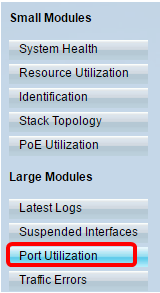
[Port Utilization]モジュールは、ダッシュボードの上部グリッドに配置されます。
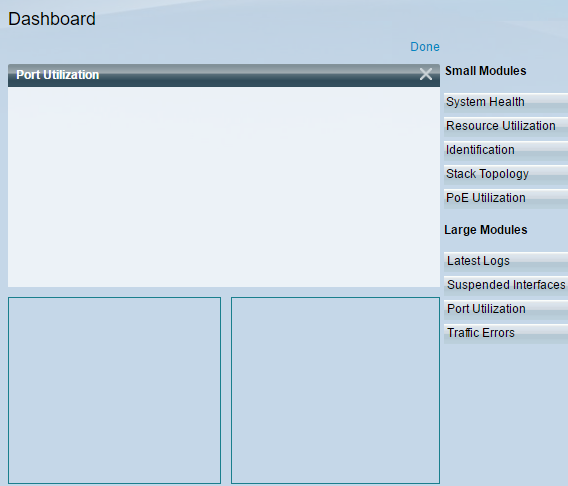
ステップ4:ダッシュボードに配置する他のモジュールについても、同じステップを繰り返します。
注:この例では、[Traffic Errors]と[PoE Utilization]が追加されています。
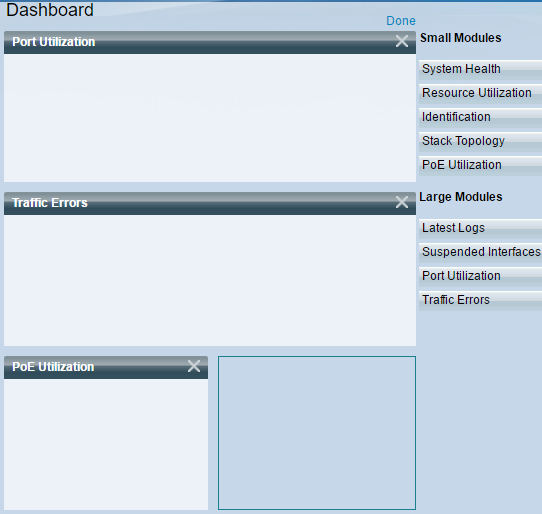
ステップ5:[完了]をクリックします。
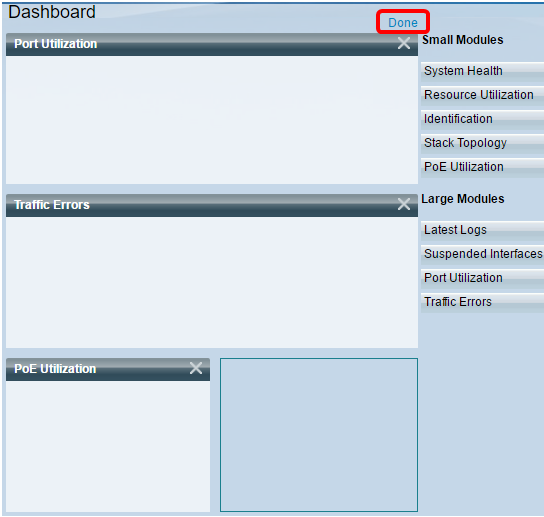
ページに、グリッドに配置した各モジュールに関する情報が表示されます。次の例では、ポートにマウスを置いたときに、ポートGE15の使用率に関する情報が表示されています。
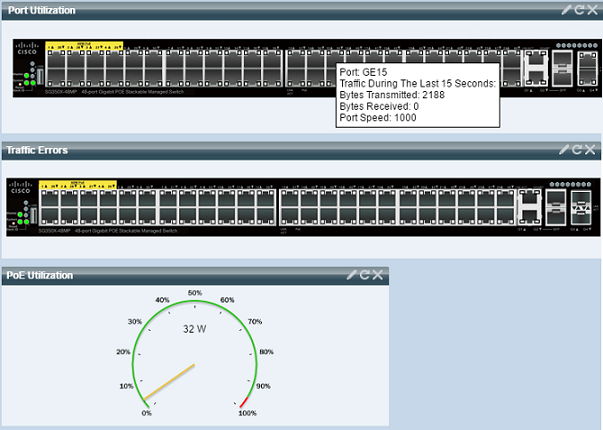
また、任意のモジュールの設定をカスタマイズして、好みに応じてビューまたは設定を変更することもできます。
ダッシュボードビューのカスタマイズ
ポート使用率
[ポート使用率(Port Utilization)]で優先設定に変更するには、次の手順を実行します。
ステップ1:右上の鉛筆アイコンをクリックし、カスタマイズする設定を選択します。次のオプションがあります。
- [表示モード]:表示の種類を[デバイスビュー]または[グラフビュー]に変更します。
- [Refresh Time]:各ポートの更新間隔を設定し、そのポートに関する最新情報を表示します。[No Refresh]、[15 Seconds]、[30 Seconds]、または[1 Minute]を選択できます。
- [Interface Statistics]:[Refresh Rate]、[Receive Statistics]、[Transmit Statistics]などの情報がすべて表示される[Interface]ページに移動します。[ステータスと統計情報] > [インターフェース]に移動して、ページに直接アクセスすることもできます。
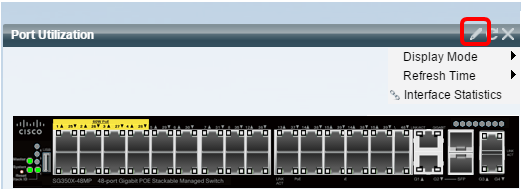
トラフィックエラー
[Traffic Errors]で優先設定に変更するには、次の手順を実行します。
ステップ1:右上の鉛筆アイコンをクリックし、カスタマイズする設定を選択します。次のオプションがあります。
- [表示モード]:ビューのタイプを[デバイスビュー]または[テーブルビュー]に変更します。
- [Refresh Time]:各ポートの更新間隔を設定し、そのポートに関する最新情報を表示します。[No Refresh]、[1 Minute]、または[30 Seconds]を選択できます。
- トラフィックエラー情報:パケットサイズと物理層エラーに関する詳細情報を表示する[統計情報]ページが表示されます。情報はRMON規格に従って表示されます。[ステータスと統計] > [RMON] > [統計]に移動して、ページに直接アクセスできます。
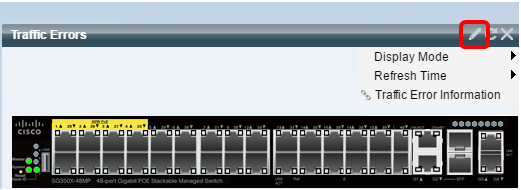
PoE使用率
[PoE使用率(PoE Utilization)]で優先設定に変更するには、次の手順を実行します。
ステップ1:右上の鉛筆アイコンをクリックし、カスタマイズする設定を選択します。次のオプションがあります。
- [Refresh Time]:各ポートの更新間隔を設定し、そのポートに関する最新情報を表示します。[No Refresh]、[1 Minute]、[30 Seconds]、または[Refresh Now]を選択できます。
- [PoEグローバルプロパティ(PoE Global Properties)]:[PoEプロパティ(PoE Properties)]ページに移動します。このページでは、電源モードの変更、有効化、生成するPoEトラップの指定を行うことができます。[Port Management] > [PoE] > [Properties]の順に選択して、このページに直接アクセスすることもできます。
- [PoEポートの設定(PoE Port Settings)]:インターフェイスでPoEを有効にし、PoEモードが[ポート制限(Port Limit)]の場合は、現在の電力使用量とポートごとの最大電力制限を監視するためのシステム情報を表示します。[Port Management] > [PoE] > [Settings]に移動して、ページに直接アクセスすることもできます。
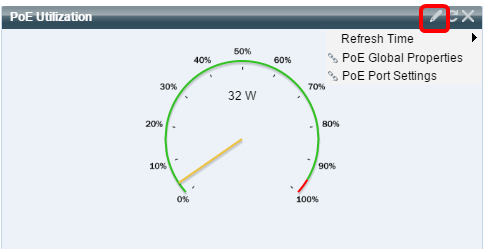
注:また、グリッド内の任意のモジュールの情報を更新するには、アイコンをクリックします。また、各モジュールの右上にあるアイコンをクリックしてモジュールを削除することもできま 
 す。
す。
これで、スイッチのダッシュボードが正常にカスタマイズされました。
© 2016 Cisco Systems, Inc. All rights reserved.
 フィードバック
フィードバック